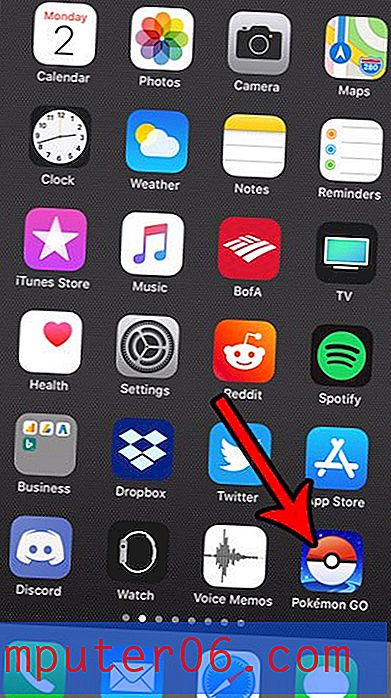Como limpar um disco de inicialização completo em um MacBook Air
O erro completo do disco de inicialização no MacBook Air é algo que você provavelmente encontrará em algum momento como alguém que possui ou trabalha com este laptop. As versões de 128 e 256 GB do Air são realmente fáceis de maximizar, e um disco rígido completo no meu MacBook Air é algo com o qual vivo desde pouco tempo depois de começar a usá-lo.
Você pode atenuar esse problema salvando arquivos em uma plataforma de armazenamento em nuvem ou em um disco rígido externo, mas poderá achar essas opções impraticáveis ou complicadas. Nesse caso, você precisará limpar o disco de inicialização completo do seu MacBook Air excluindo alguns dos arquivos que você não está usando ou que não precisa.
O que é o disco de inicialização em um MacBook Air?
A melhor maneira de entender o problema que você está tendo é identificar o problema real. O disco de inicialização do seu MacBook Air é o disco rígido que armazena todos os arquivos do sistema operacional. A menos que você tenha feito algumas alterações no seu computador, este deve ser o disco rígido que estava no laptop quando você o comprou. A menos que você tenha criado partições de disco adicionais no seu MacBook (isso é bastante incomum e você provavelmente saberia se o tivesse feito), o disco de inicialização é basicamente o seu disco rígido.
Você pode visualizar o uso atual do disco de inicialização no seu laptop clicando no ícone Apple na parte superior esquerda da tela, clicando na opção Sobre este Mac e depois na guia Armazenamento . Isso exibe uma análise detalhada do uso de armazenamento no computador.

Você observará que existe uma opção de gerenciamento ao lado do seu disco rígido nessa tela. Se você clicar nesse botão, verá outra tela com algumas opções de maneiras de liberar espaço no disco de inicialização.
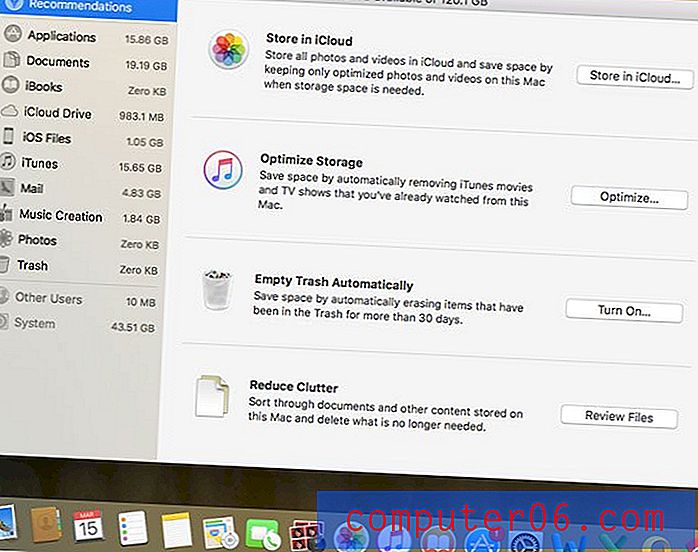
Como meu disco de inicialização ficou cheio?
Todos os arquivos e programas que você usa são salvos no disco de inicialização. Isso mudou um pouco no macOS Sierra se você tiver uma conta do iCloud onde poderá salvar arquivos na pasta da área de trabalho e de documentos, mas basicamente qualquer aplicativo, imagem, música ou vídeo é armazenado no disco de inicialização.
O MacBook Airs normalmente possui uma pequena quantidade de espaço de armazenamento, portanto, se você o usar como seu computador principal e não estiver usando um disco rígido externo ou armazenamento na nuvem, é totalmente realista que você possa ter um disco de inicialização completo apenas com o uso normal . Quanto menor o seu disco rígido, maior a probabilidade de você receber a mensagem "Seu disco de inicialização está quase cheio" que provavelmente o levou a esta página.
Como faço para corrigir um disco de inicialização completo no meu MacBook Air?
Se você estiver quase sem espaço no disco de inicialização, precisará excluir as coisas. A maneira exata de fazer isso varia de pessoa para pessoa, pois nem todos têm os mesmos arquivos, podem excluir as mesmas coisas ou precisam liberar a mesma quantidade de espaço.
Algumas áreas comuns a serem observadas incluem:
- Sua lata de lixo. Clique aqui para ver como esvaziar o lixo no macOS Sierra.
- Área de Trabalho
- Pasta Documentos
- Aplicativos antigos
- Cache do navegador
- Imagens antigas, vídeos, músicas etc.
Os arquivos exatos a serem excluídos variam, portanto, você precisará mover manualmente os arquivos para a lixeira e concluir as etapas no artigo vinculado para esvaziar a lixeira.
Existe uma maneira melhor de limpar o disco de inicialização no MacBook Air?
A limpeza das áreas do disco rígido descritas acima pode demorar um pouco, especialmente se o disco rígido estiver próximo da capacidade e você não tiver arquivos de filme de 5 GB que podem ser excluídos para recuperar rapidamente um pouco desse espaço.
Minha maneira favorita e de longe a maneira mais fácil de consertar um disco de inicialização completo em um Mac é com um programa chamado CleanMyMac. Você faz o download para o seu computador, executa-o e, em seguida, determina quanto espaço você pode liberar, excluindo arquivos desnecessários e que estão ocupando muito do seu espaço de armazenamento.
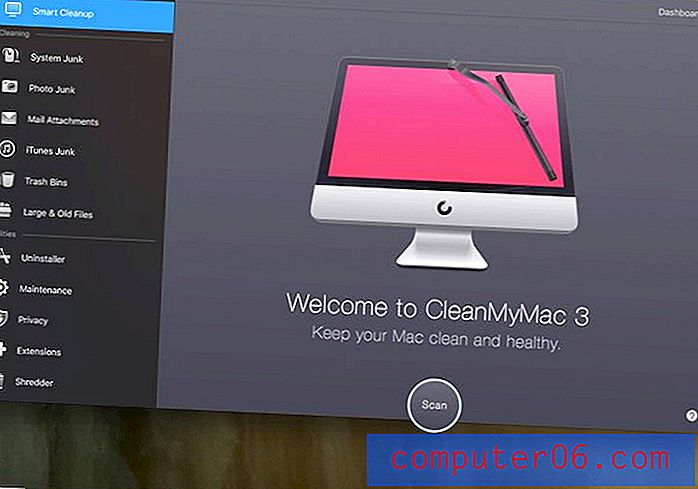
Escrevemos um guia passo a passo anteriormente sobre como excluir arquivos indesejados do seu MacBook Air, mas, basicamente, ele pode ser dividido assim:
- Faça o download do CleanMyMac.
- Clique no botão Digitalizar e aguarde o programa verificar seu disco de inicialização.
- Desmarque qualquer uma das áreas em que você não deseja excluir arquivos.
- Clique no botão Limpar .
A quantidade de espaço que você liberará no disco de inicialização variará dependendo do que o CleanMyMac encontrar e do que escolher excluir, mas é muito provável que você recupere vários GB de espaço apenas ao excluir arquivos do iTunes e do sistema. Por exemplo, na primeira vez em que consegui, pude liberar cerca de 7 GB de espaço do meu disco de inicialização sem excluir nada de importância real.
Saiba mais sobre o CleanMyMac ou faça o download no site da MacPaw se quiser ver se é a solução certa para corrigir os problemas do disco de inicialização.
Observe que o CleanMyMac também possui vários utilitários adicionais incluídos que podem ajudá-lo a excluir programas, executar manutenção, lidar com problemas de privacidade, excluir arquivos com segurança e muito mais. É uma ferramenta realmente útil que pode ajudá-lo a resolver muitos dos problemas que você pode estar enfrentando no momento com o seu MacBook Air.
Os fabricantes do CleanMyMac também têm outro programa chamado Gemini que você pode usar para remover arquivos duplicados do seu Mac também. A combinação desses programas pode realmente ajudar você a manter seu Mac limpo e você recebe um desconto de 30% no Gemini se você já possui o CleanMyMac. Você pode conferir o pacote CleanMyMac e Gemini aqui.